刚刚学到的一个PS小技巧,用PS简单制作漂亮的漩涡文字效果,写个教程和优图宝的朋友们一起学习下。希望大家喜欢。先看看效果图吧:

UTOBAO编注:更多 PS文字效果教程学习和作业提交请到优图宝文字效果交流区:http://www.utobao.com/news/56.html
制作步骤如下:
1:新建文档,大小根据你需要制作的文字大小来定。我使用的是640px X 480 px,并在上面打上优图宝教程网五个字。字体:方正行楷简体。如下图:
2:选中文字层,联系按下CTRL+J两次复制出两个文字层。并将第一层和第三层的文字设置为自己喜欢的颜色,第二层设置为白色。使用移动工具移动三个文字层使其出现一定的立体和描边效果,如下图: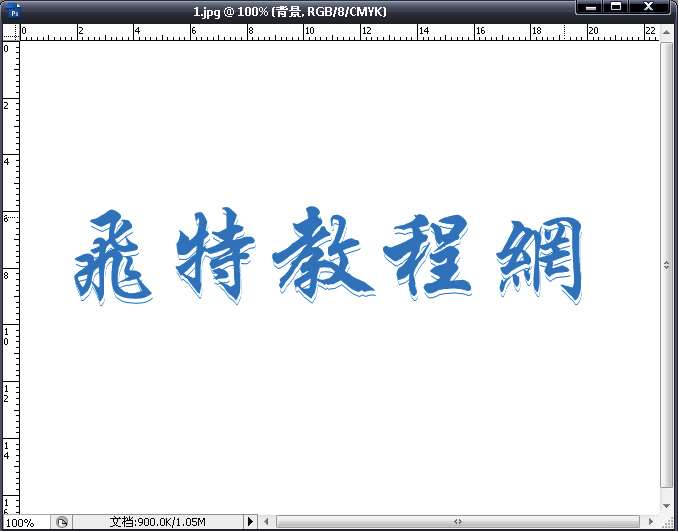
3:最重要的一步来了,按下CTRL+SHIFT+E合并所有的可见图层。同时执行滤镜》液化。如下图:[UTOBAO提示您:点击图片可查看大图]
最后一步:在我们需要制作漩涡的地方按下鼠标,并简单调节旋转的参数即可制作出漩涡文字效果,如图:
UTOBAO编注:更多 PS文字效果教程学习和作业提交请到优图宝文字效果交流区:http://www.utobao.com/news/56.html




